Cara Membuat Kisah Instagram di PC?, 3 Penyelesaian untuk Menerbitkan Kisah Instagram di PC – Doktor
3 Penyelesaian untuk menerbitkan kisah Instagram di PC
Contents
- 1 3 Penyelesaian untuk menerbitkan kisah Instagram di PC
- 1.1 Cara Membuat Kisah Instagram di PC ?
- 1.2 Belajar untuk menerbitkan cerita Instagram dari PC anda
- 1.3 Alternatif untuk Mengurus Instagram: Web Instagram
- 1.4 3 Penyelesaian untuk menerbitkan kisah Instagram di PC
- 1.5 Maklumat yang perlu diketahui sebelum menerbitkan kisah Instagram di PC:
- 1.6 3 Penyelesaian untuk Menerbitkan Kisah PC Instagram:
- 1.7 1. Terbitkan Kisah PC Instagram dengan Google Chrome:
- 1.8 2. Terbitkan Kisah Instagram dengan Agora Pulse:
- 1.9 3. Terbitkan Kisah Instagram dengan Buffer:
- 1.10 Kesimpulan:
❌ Penggunaan membeli -belah Instagram
Cara Membuat Kisah Instagram di PC ?
Sekiranya anda sering menggunakan web Instagram dari komputer anda, anda sudah tahu bahawa anda tidak dapat menerbitkan kandungan sama ada dalam cerita atau dalam suapan anda.
Ada cara mudah untuk membuat cerita Instagram di PC, akhirnya seperti ! Caranya adalah menggunakan aplikasi Instagram seolah -olah ia adalah alat komputer. Dalam artikel ini, kami menerangkan pelbagai peringkat kepada anda.
Belajar untuk menerbitkan cerita Instagram dari PC anda
Untuk meletakkan cerita Instagram dalam talian di PC, anda memerlukan sambungan web Google Chrome. Terdapat banyak yang membolehkan anda membagikannya, tetapi dalam kes kami, kami mengesyorkannya secara khusus.
Pelanjutan ini, yang boleh anda cari di Kedai Web Chrome, dipanggil Aplikasi Instagram. Ia hanya digunakan dari penyemak imbas ini.
Sebelum anda mula membuat penerbitan anda, ingatlah untuk menambahkannya ke sambungan Chrome anda.
Cara menerbitkan cerita dari lanjutan ?
Sangat mudah kerana alat ini dengan sempurna meniru aplikasi mudah alih. Dengan kata lain, untuk meletakkan cerita Instagram dalam talian di PC, anda mesti mengikuti langkah yang sama seperti yang anda lakukan dari telefon pintar anda.
Bagi mereka yang mempunyai ingatan pendek, kami mengingatkan anda tentang langkah -langkah.
1 Buka lanjutan
Apabila anda mengklik pada pelanjutan, tetingkap menegak kelihatan seolah -olah ia adalah skrin mudah alih anda.
Sekiranya anda disambungkan ke Web Instagram, akaun anda dibuka secara automatik. Untuk menukar pengguna, tutup sesi semasa dan mulakan yang baru. Anda boleh melakukan ini dari laman web atau dari lanjutan.

2 Klik pada foto profil anda atau ikon kamera
Untuk membuat cerita Instagram di PC, anda boleh melalui foto profil anda. Sekiranya ini adalah kali pertama, klik pada simbol ” +” atau pada ikon kamera, yang terletak di atas foto profil anda.
3 Pilih foto anda
Apabila anda mengklik untuk menerbitkan cerita, penyemak imbas membuka tetingkap dengan folder anda, seolah -olah berkongsi fail dengan cara yang biasa.
Pilih gambar anda untuk diterbitkan. Pada masa ini, ia hanya boleh menjadi gambar dan bukan video.
4 menerbitkan dan menerbitkan
Walaupun ia sedikit lebih terhad daripada versi mudah alih dari segi pelekat, anda mempunyai kemungkinan mengubah suai kandungan untuk menyebut pengguna lain, menambah unsur hiasan atau menulis teks yang anda mahukan.
Sekiranya hasilnya sesuai dengan anda, klik Terbitkan dan ia akan muncul di profil Instagram anda.
Adakah lanjutan ini sangat berguna ?
Di Metricool, kami menerbitkan melalui aplikasi mudah alih kerana ia direka untuk pengguna dan mempunyai semua ciri untuk menguruskan profil anda.
Walau bagaimanapun, kami mengesyorkan pelanjutan ini yang percuma dan tidak mengambil ruang. Ia boleh berguna dalam keadaan kecemasan. Contohnya, jika anda tidak mempunyai rangkaian di telefon bimbit anda atau jika anda kekurangan bateri.
Alternatif untuk Mengurus Instagram: Web Instagram
Sekiranya anda tidak mahu mengaitkan sambungan Google Chrome ke akaun Instagram anda, anda tidak akan dapat memuat turun cerita atau siaran anda dari laman web, kerana tidak dibenarkan.
Walau bagaimanapun, anda sentiasa dapat menguruskan aspek tertentu akaun Instagram anda dari laman web.
Apa yang boleh anda lakukan dan yang anda tidak boleh lakukan dari laman web ?
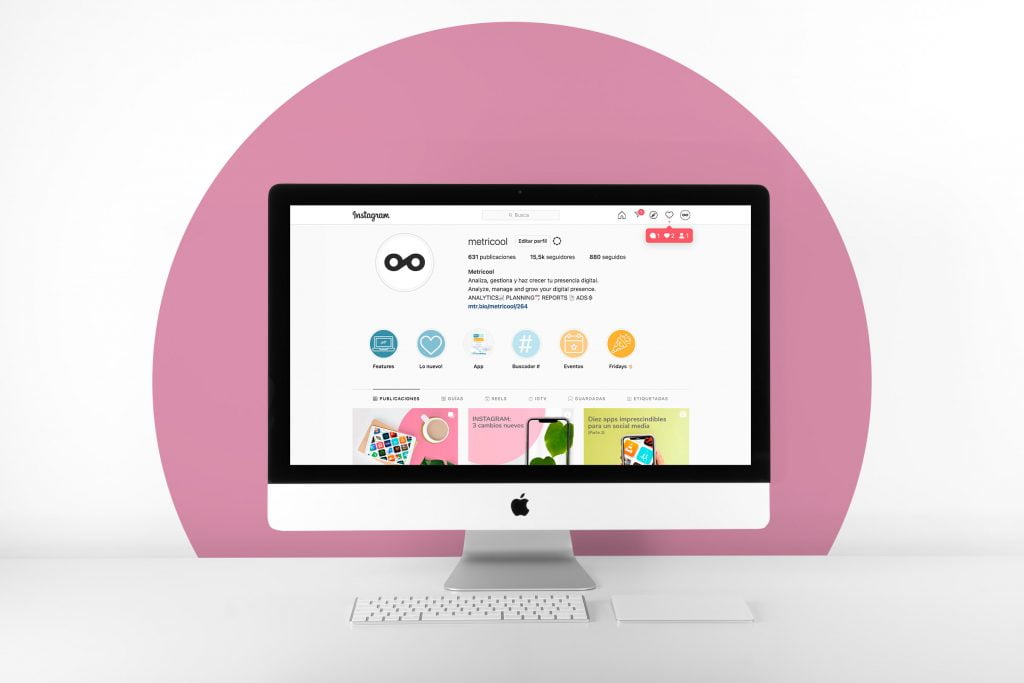
✅ Muat turun mesej ke aliran
Web Instagram membolehkan anda berkongsi kandungan untuk aliran anda: walaupun anda hanya boleh memuat turun imej, karusel atau video panjang.
✅ Urus mesej peribadi.
Dari laman web, anda boleh menjawab mesej peribadi yang anda terima, menerima atau menolak permintaan, berunding dengan respons kepada cerita dan memadamkan perbualan.
✅ bertindak balas terhadap cerita.
Sama ada anda ingin membalas kisah pengguna lain atau bertindak balas secara langsung, anda boleh melakukannya dari Web Instagram.
✅ Hantar mesej peribadi.
Sekiranya akaun itu awam dan membenarkan, anda boleh berkongsi penerbitan dan kisah akaun lain dengan mesej peribadi. Prosesnya sama seperti melalui telefon bimbit anda.
✅ Simpan jawatan.
Sekiranya penerbitan menarik perhatian anda, anda boleh menyimpannya dalam koleksi anda yang disimpan atau membuat folder baru dari versi web.
✅ Berinteraksi dengan akaun lain.
Pilihan untuk berinteraksi dengan profil lain aktif di web Instagram. Anda boleh menambah “suka”, suka komen, komen mengenai penerbitan atau video.
Anda juga mempunyai kemungkinan melihat apa -apa jenis kandungan: sebenar, cerita, IGTV, dll.
❌ Kongsi Kandungan
Dari platform web Instagram, tiada jenis kandungan boleh dikongsi, sama ada cerita, penerbitan, gulungan atau video IGTV.
❌ Penggunaan membeli -belah Instagram
Kedai Instagram tidak terdapat dalam versi web, jadi anda mesti pergi ke aplikasi.
❌ Lihat mesej multimedia sementara
Item lain yang tidak dapat anda lihat di web Instagram adalah pertukaran sementara yang pengguna menghantar anda secara langsung melalui mesej peribadi. Ini adalah imej atau video yang boleh dilihat sekali sahaja.
Apabila anda menerimanya, anda hanya melihat mesej dengan teks berikut: ” Mesej sementara : Gunakan aplikasi Instagram untuk melihat jenis mesej ini “.
Seperti yang anda lihat, ada kemungkinan untuk membuat cerita Instagram di PC melalui sambungan krom percuma.
Sebaliknya, jika anda hanya ingin menguruskan kandungan dan berinteraksi, versi web dibuat untuk anda.
Pilihannya adalah milik anda !
Anda mempunyai soalan mengenai cara menerbitkan cerita Instagram dari PC anda ? Jangan teragak -agak untuk memasukkannya ke dalam komen.
3 Penyelesaian untuk menerbitkan kisah Instagram di PC
Kisah Instagram adalah format video paling berjaya di Instagram. Terima kasih kepada tempoh yang terhad dan hakikat bahawa mereka tidak lama lagi, pengikut Instagram suka mengikuti apa yang sedang berlaku.
Instagram telah menyempurnakan sistem penerbitan telefon pintar cerita dan berjaya berjaya.
Walau bagaimanapun, ia masih terletak pada misteri di sekitar penerbitan cerita Instagram di PC.
Dalam artikel ini, kami akan memberitahu anda apakah kemungkinan untuk menerbitkan kisah PC Instagram.

Maklumat yang perlu diketahui sebelum menerbitkan kisah Instagram di PC:
Menerbitkan kisah PC Instagram melalui platform web selalu tidak tersedia. Anda pasti menyedari bahawa butang kecil (+) untuk menambah penerbitan hanya membolehkan anda menerbitkan penerbitan mudah.
Walau bagaimanapun, ini tidak bermakna bahawa tidak ada penyelesaian untuk menerbitkan kisah PC Instagram.
Anda hanya perlu mendapatkan batasan platform web Instagram dan mencari penyelesaian yang sesuai.
Dalam berikut, kami akan menawarkan 3 penyelesaian mudah untuk digunakan untuk menerbitkan cerita PC Instagram.
Penyelesaian 3 dibahagikan kepada 2 kategori:
- Yang pertama adalah panduan untuk menggunakan alat pembangunan Google Chrome.
- Yang kedua ialah penggunaan alat perancangan kandungan media sosial.
3 Penyelesaian untuk Menerbitkan Kisah PC Instagram:
1. Terbitkan Kisah PC Instagram dengan Google Chrome:
Terima kasih kepada Alat Pembangunan Google Chrome, anda akan dapat membuat kisah Instagram melalui PC.
Ikuti langkah berikut:
- Buka tab Google Chrome baru
- Sambungkan ke Instagram dan pergi ke profil.
- Dalam kes Mac: pada halaman profil, klik pada pilihan Paparan , kemudian dihidupkan Pilihan pemaju .
- Dalam kes tingkap: tekan 3 mata di sebelah kiri, maka Lebih banyak pilihan , Kemudian Pilihan pemaju.
- Tekan Ctrl + Shift + M untuk membuka Togol alat togol.
- Pilih Responsif Untuk memaparkan menu telefon anda.
- Kemudian klik pada butang pada halaman utama akaun Instagram anda
- Pilihan Cerita awak akan muncul: klik butang dan mengimport imej untuk menerbitkan pada akaun anda melalui PC.
Kaedah ini berkesan dan tidak memerlukan alat tambahan, tetapi hanya membolehkan anda menerbitkan 5 cerita.
2. Terbitkan Kisah Instagram dengan Agora Pulse:
Adalah mungkin untuk membuat cerita Instagram di PC melalui alat pengurusan rangkaian sosial seperti Agora Pulse.
Agora Pulse mempunyai versi mudah alih untuk telefon pintar, tetapi juga versi desktop yang membolehkan anda menerbitkan cerita PC Instagram.

Berikut adalah langkah -langkah untuk diikuti untuk menggunakan denyut agora:
- Buat akaun Pulse Agora dan kemudian sambungkan.
- Bohong akaun Instagram anda di Agora Pulse.
- Sekali di akaun anda, tekan Menerbitkan.
- Import gambar atau video yang ingin anda siarkan.
- Membuat perubahan yang diperlukan.
- Terbitkan di akaun Instagram anda dari Agora Pulse: Anda akan mempunyai kemungkinan merancang penerbitan untuk masa depan.
Penggunaan aplikasi ini boleh dikenakan, tetapi bernilai menggunakannya. Terdapat tempoh percubaan percuma 28 hari yang membolehkan anda menguji permohonan.
3. Terbitkan Kisah Instagram dengan Buffer:
Sekiranya anda ingin mencari di luar Agora Pulse untuk menerbitkan kisah PC Instagram, terdapat beberapa alat lain yang membolehkan anda menerbitkan dari komputer Windows atau Mac.
Salah satu alat ini memang alat perancangan penampan.
Buffer adalah alat untuk merancang penerbitan di rangkaian sosial yang digunakan oleh sebilangan besar pencipta kandungan dan pengaruh.

Alat ini membolehkan anda:
- Merancang penerbitan komputer
- Mempunyai kalendar penerbitan
- Edit penerbitan anda sebelum menerbitkannya.
Sebelum tarikh penerbitan, Buffer menghantar pemberitahuan kepada anda untuk mengesahkan perkongsian penerbitan.
Buffer menawarkan versi percuma yang boleh anda gunakan untuk memulakan. Tetapi, jika anda mahukan lebih banyak pilihan, anda boleh memilih rancangan berbayar.
Sekarang anda tahu bagaimana untuk menerbitkan kisah Instagram di PC, anda harus berfikir tentang mendapatkan pandangan yang diperlukan untuk berjaya di platform.
Nasib baik, dengan doktor, anda boleh membeli pandangan untuk cerita Instagram untuk meningkatkan penglihatan.
Pandangan yang akan anda terima datang dari akaun sebenar dan sahih. Oleh itu, anda tidak perlu takut. Anda hanya akan mempunyai rangsangan kecil untuk prestasi cerita anda.
Jadi apa yang anda tunggu? Beli pandangan untuk cerita Instagram dari doktor dari 0.99 € .

Kesimpulan:
Sepanjang artikel ini, kami memahami bagaimana menerbitkan kisah PC Instagram.
Terdapat 3 kaedah yang boleh anda gunakan:
- Alat pemaju Google Chrome.
- Pengurus media sosial seperti Agora Pulse.
- Perancang penerbitan seperti penampan.
Walau bagaimanapun, berjaya menerbitkan kisah PC Instagram bukanlah akhir permainan, ataupun permulaan. Anda sentiasa perlu memikirkan kesan kisah anda pada pelanggan anda.
Sentiasa ingat untuk meningkatkan kualiti cerita anda dan juga penonton yang sempurna untuk cerita seperti ini.
Sekiranya anda menghadapi masalah dengan penonton atau anda tidak dapat mencapai sebilangan besar pelanggan, memilih perkhidmatan Instagram seperti doktor !



